

Ton bloqueur de publicités empêche certains contenus de s'afficher correctement. Pour profiter pleinement du site, désactive-le s'il te plaît.
Un paiement d'avance (également appelé paiement d'acompte) est un paiement partiel des recettes de ton événement, qui est versé avant l'événement. Il t'offre une flexibilité financière et t'aide à couvrir les frais à l'avance.
Dans le modèle Pro, tu peux déclencher des paiements anticipés afin de recevoir une partie des recettes avant ton événement. Ci-dessous, nous t'expliquons, étape par étape, comment utiliser cette fonctionnalité.
Avant de déclencher le versement d'un acompte, Eventfrog vérifie ta solvabilité via CRIF. Afin de t'assurer que cette vérification est réussie, nous te recommandons de te renseigner directement auprès de CRIF au préalable.
Ceci est particulièrement important pour :
Nouvelles entreprises ou entrepreneurs individuels : si ton entreprise n'est pas encore inscrite dans la base de données CRIF, tu peux y procéder afin d'enregistrer tes données de solvabilité.
Entreprises avec un historique limité : pour les nouvelles ou petites entreprises, cela peut aider à éviter d'éventuelles ambiguïtés à l'avance.
1. Connexion au cockpit
Connecte-toi avec ton compte Eventfrog et sélectionne l'événement souhaité.
2. Navigue vers la section «Paiments»
Va dans le menu de gauche sur «Vente» puis fais défiler jusqu'à «Paiments».

3. Définir la fréquence des paiements (optionnel) :
Dans le modèle Pro, tu peux adapter le rythme des paiements : hebdomadaire, mensuel, trimestriel ou annuel.
Remarque : si la garantie de remboursement est activée, le rythme ne peut pas être modifié.
4. Déclencher le nouveau paiement d'acompte
Clique sur le bouton «Nouveau paiement anticipé» dans la section «Prochains paiements planifiés».
Choisis si tu veux utiliser le «Montant maximum» ou clique sur «Montant personnalisé» pour saisir un montant individuel.

Si tu n'es pas encore dans le modèle Pro mais que tu souhaites déclencher des paiements partiels, une bannière apparaîtra pour expliquer à nouveau le modèle Pro payant. Si tu souhaites passer au modèle Pro pour utiliser cette fonction, confirme-le en cliquant sur le bouton «Changer de modèle».

5. Définir le montant et la date d'exécution :
Le montant minimum pour un retrait est de CHF 100. Le montant maximal possible dépend de tes revenus disponibles.
Veuillez noter que 7 % de vos revenus seront retenus comme marge de sécurité - avec un minimum de CHF 100.
Choisis la date d'exécution. Celle-ci est donnée à titre indicatif et peut varier en fonction du traitement bancaire.
6. Saisir la référence du paiement et confirme le paiement
Saisis une référence de paiement qui t'aidera à attribuer le paiement.
Confirme le paiement en cliquant sur le bouton correspondant.

Les acomptes ne peuvent pas être déclenchés dans les cas suivants :
Attention : en cas de paiement partiel, Eventfrog ne verse pas la totalité des revenus perçus jusqu'à ce moment-là, mais retient un montant résiduel de 7 % des revenus, avec un minimum de 100 EUR. Ce montant constitue une sorte de marge de sécurité. Le montant restant est versé à la fin de l'événement avec les autres recettes, dans le cadre du décompte final.
Prochains paiements à venir : Tu peux voir ici les paiements planifiés avec la date et le montant.
Paiements déclenchés : Sous cette rubrique, tu trouveras tous les paiements effectués jusqu'à présent, y compris :
la date du paiement
la Référence du paiement
le Statut
le Montant du paiement
la marge de sécurité versée après l'événement (7 % des recettes, avec un minimum de 100 EUR)
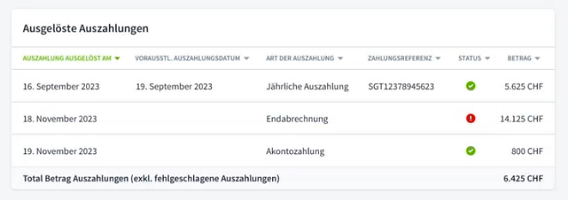
Que se passe-t-il si mes coordonnées bancaires sont manquantes ? Tant que tes données bancaires ne sont pas complètes, aucun paiement d'acompte ne peut être effectué. Remplis ces données sous «Réglages».
Y a-t-il des frais ?
Non, cette fonction est généralement gratuite. Vérifie toutefois les conditions générales actuelles.
Quand est-ce que je reçois le solde ?
Une fois ton événement terminé, le solde sera transféré automatiquement.